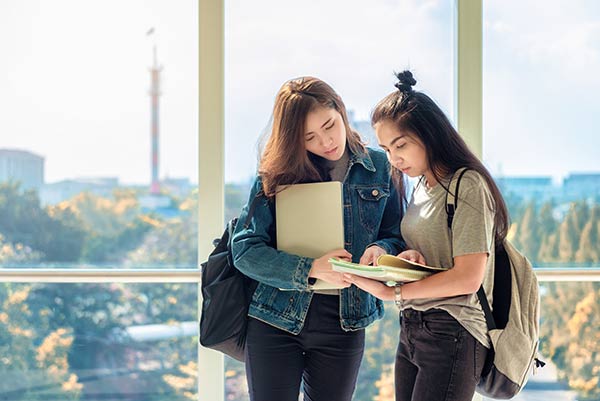Win10怎么设置分辨率和显示色彩
- 工作报告
- 2024-05-28 05:08:02
怎么设置win10分辨率
win10怎么设置开机和取消密码
win10怎么显示我的电脑
电脑怎么设置屏幕分辨率
win10电脑分辨率怎么调最佳分辨率
win10鼠标箭头怎么设置
Win10怎么设置定时关机
win10定时关机怎么设置
win10怎么设置快速启动
win10怎么设置开机密码和用户名
Win10怎么设置分辨率和显示色彩Win10分辨率在哪设置,有的用户升级Win10之后觉得非常不习惯,包括大家熟悉的分辨率都找不到了,还有的用户进入分辨率设置之后,发现Win10分辨率设置不了,下边就为大家介绍一下解决方法!
第一步:只需点击Windows 10屏幕右下角的“通知中心图标”,点击弹出的界面中的“所有设置”。
第二步:找到图中的“系统”案件,点击并进入系统设置菜单。
第三步:在右边下方可以找到“高级显示设置”。
第四步:点击“高级显示设置”后,就能够看到“屏幕分辨率设置窗口了”。只需在相关窗口选择要调整的分辨率大小即可。
注:如果您看到的屏幕分辨率窗口是灰色的,而无法调整。这意味着您当前电脑的显卡没有正确安装驱动程序,可使用驱动精灵,驱动人生或360驱动大师,来更新更加匹配Windows 10操作系统的显卡驱动程序!
Win10怎么设置分辨率和显示色彩由范文资源网工作报告栏目发布,感谢您对范文资源网的认可,以及对我们原创作品以及文章的青睐,非常欢迎各位朋友分享到个人网站或者朋友圈,但转载请说明文章出处“Win10怎么设置分辨率和显示色彩”
上一篇
有趣的2点科学小常识
下一篇
宝宝睡觉日夜颠倒的原因及应对方法